Esta opción muestra las extensiones de archivo de los archivos en la columna Tipo de archivo de la vista de lista, lo que ayuda a identificar el tipo de archivo respectivo directamente.
Para aprovechar esta configuración, busca esta opción en el menú.:
▶ Menü ▶ Extras ▶ Vista de lista ▶ Mostrar extensiones
▶ **Ventajas de mostrar extensiones en la columna "Tipo de archivo" en la vista de lista del explorador de archivos Q-Dir:**
▶ **Ejemplos de escenarios de uso:**
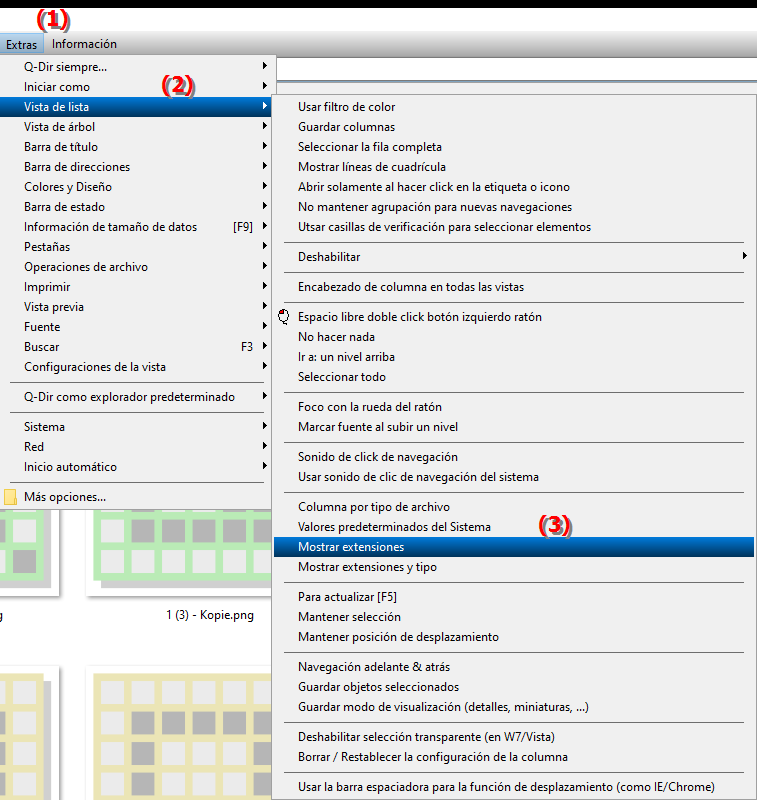
**Ventajas de mostrar extensiones en la columna "Tipo de archivo" en la vista de lista del explorador de archivos Q-Dir:**
- Reconocimiento de tipo de archivo más fácil: Mostrar extensiones de archivo facilita la identificación de tipos y formatos de archivos. como Por ejemplo, `.pdf`, `.jpg`, `.docx`, más fácil. Las extensiones de archivo proporcionan rápidamente información sobre el tipo y la compatibilidad del archivo sin tener que iniciar un programa.
- Evitar errores: Al hacer visibles las extensiones de archivos, se minimiza el riesgo de abrir archivos accidentalmente con el programa incorrecto.
- Administración eficiente de archivos: Una vista clara de las extensiones de archivos permite una rápida organización y administración de archivos, especialmente al ordenar y buscar tipos de archivos específicos.
▶ El usuario pregunta con las correspondientes respuestas:
**Ejemplos de escenarios de uso:**
- Inspección de archivos: Al buscar en una carpeta grande con archivos de diferentes formatos, es útil poder identificar inmediatamente el tipo de archivo, por ejemplo, para buscar específicamente ` Archivos .xls` para buscar.
- Cómo evitar errores al editar: Al editar archivos que tienen nombres similares pero extensiones diferentes (por ejemplo, `Report.docx` y `Report.pdf`), tener extensiones de archivo visibles hace que sea más fácil obtener la correcta. uno Seleccionar archivo.
- Manejo de archivos teniendo en cuenta la seguridad: Especialmente al descargar archivos de Internet, mostrar la extensión del archivo puede ayudar a identificar tipos de archivos potencialmente inseguros, como `.exe` o `.js`, más rápidamente y evitar archivos no deseados. ejecuciones.
El usuario pregunta con las correspondientes respuestas:
1. Pregunta: ¿Cómo puedo mostrar las extensiones de archivos en el explorador de archivos Q-Dir para Windows para poder reconocer más fácilmente los tipos de archivos en la vista de lista?
Respuesta: En Q-Dir File Explorer para Windows puede mostrar las extensiones de archivo en la vista de lista activando la opción “Mostrar extensiones” en el menú en Herramientas > Vista de lista. Las terminaciones como `.docx`, `.pdf` o `.jpg` se vuelven visibles en la columna "Tipo de archivo" y le permiten identificar rápidamente los formatos de archivo.
2. Pregunta: ¿Cuáles son los beneficios de tener extensiones de archivo visibles en la columna Tipo de archivo en el Explorador de archivos de Windows?
Respuesta: La visibilidad de las extensiones de archivos en el Explorador de archivos ayuda a identificar instantáneamente los tipos y formatos de archivos sin tener que abrir el archivo. Esto le ayudará a evitar errores como elegir el programa equivocado y le ahorrará tiempo administrando y organizando sus archivos, especialmente si desea buscar específicamente un tipo de archivo específico.
3. Pregunta: ¿Por qué debería mostrar las extensiones de archivo en la vista de lista del explorador de archivos Q-Dir en Windows?
Respuesta: Mostrar extensiones de archivo en la vista de lista facilita la identificación de formatos de archivo y evita que abra un archivo con el programa incorrecto. También puede identificar más rápidamente tipos de archivos críticos para la seguridad, como `.exe` o `.js`, y evitar ejecutarlos sin querer.
4. Pregunta: ¿Puedo obtener una vista previa de los tipos de archivos en el explorador de archivos Q-Dir en Windows sin abrir los archivos?
Respuesta: Sí, en Q-Dir puede mostrar las extensiones de archivo en la vista de lista para reconocer el tipo de archivo de un vistazo. Esto es útil si, por ejemplo, desea saber si un archivo es `.pdf` o `.docx` sin abrirlo.
5. Pregunta: ¿Cómo afecta la visualización de extensiones de archivos en el explorador de archivos Q-Dir a la gestión de archivos?
Respuesta: Mostrar extensiones de archivos en Q-Dir File Explorer facilita la organización rápida porque puede identificar inmediatamente los tipos de archivos. Por ejemplo, puede ordenar o filtrar específicamente sólo archivos `.jpg` o `.xls`, lo que le ahorra mucho tiempo y evita confusiones.
6. Pregunta: ¿Puedo mostrar las extensiones de todos los archivos en Q-Dir en Windows, incluso en carpetas grandes?
Respuesta: Sí, en Q-Dir en Windows puede mostrar las extensiones de todos los archivos en la vista de lista, incluso en carpetas grandes. Simplemente habilite Mostrar extensiones en el menú Herramientas y las extensiones de archivo aparecerán en la columna Tipo de archivo, independientemente de la cantidad de archivos en la carpeta.
7. Pregunta: ¿Qué problemas puedo evitar si muestro las extensiones de archivo en la vista de lista en el Explorador de archivos de Windows?
Respuesta: Mostrar las extensiones de archivo puede ayudarle a evitar confusiones, especialmente cuando hay nombres de archivos similares pero formatos de archivo diferentes (por ejemplo, `Report.docx` y `Report.pdf`). También ayuda a identificar tipos de archivos riesgosos como `.exe` que potencialmente podrían contener malware.
8. Pregunta: ¿Existen beneficios de seguridad si puedo ver las extensiones de archivos en el Explorador de archivos Q-Dir?
Respuesta: Sí, al ver las extensiones de archivos puede identificar inmediatamente archivos críticos para la seguridad, como archivos `.exe` o `.js`, y evitar ejecutarlos accidentalmente. Esto aumenta la seguridad al manejar archivos descargados y protege contra peligros potenciales.
9. Pregunta: ¿Es útil en Windows o Q-Dir File Explorer mostrar las extensiones de archivos para obtener una descripción general rápida de los tipos de archivos?
Respuesta: Por supuesto, ver las extensiones de archivos en Q-Dir o el Explorador de archivos de Windows le ayudará a distinguir rápidamente entre diferentes tipos de archivos. Esto le permite buscar específicamente formatos como `.jpg`, `.xlsx` o `.txt` y administrar sus archivos de manera más eficiente.
10. Pregunta: ¿Qué configuraciones debo cambiar para mostrar las extensiones de archivo en la vista de lista en Q-Dir File Explorer para Windows?
Respuesta: Para mostrar las extensiones de archivos en la vista de lista de Q-Dir para Windows, vaya a Herramientas > Vista de lista en el menú y active “Mostrar extensiones”. Esto hará que las extensiones sean visibles en la columna "Tipo de archivo" y le permitirá identificar inmediatamente el tipo de archivo sin abrirlo.
Keywords: tipo de archivo, columna, traducir, vista de lista, extensiones de archivo, respectivo, extensión de archivo, mostrar, explicación, archivos, reconocer, opción, pregunta, ayuda, muestra, esto, directamente , Windows 10, 11, 12, 7, 8.1